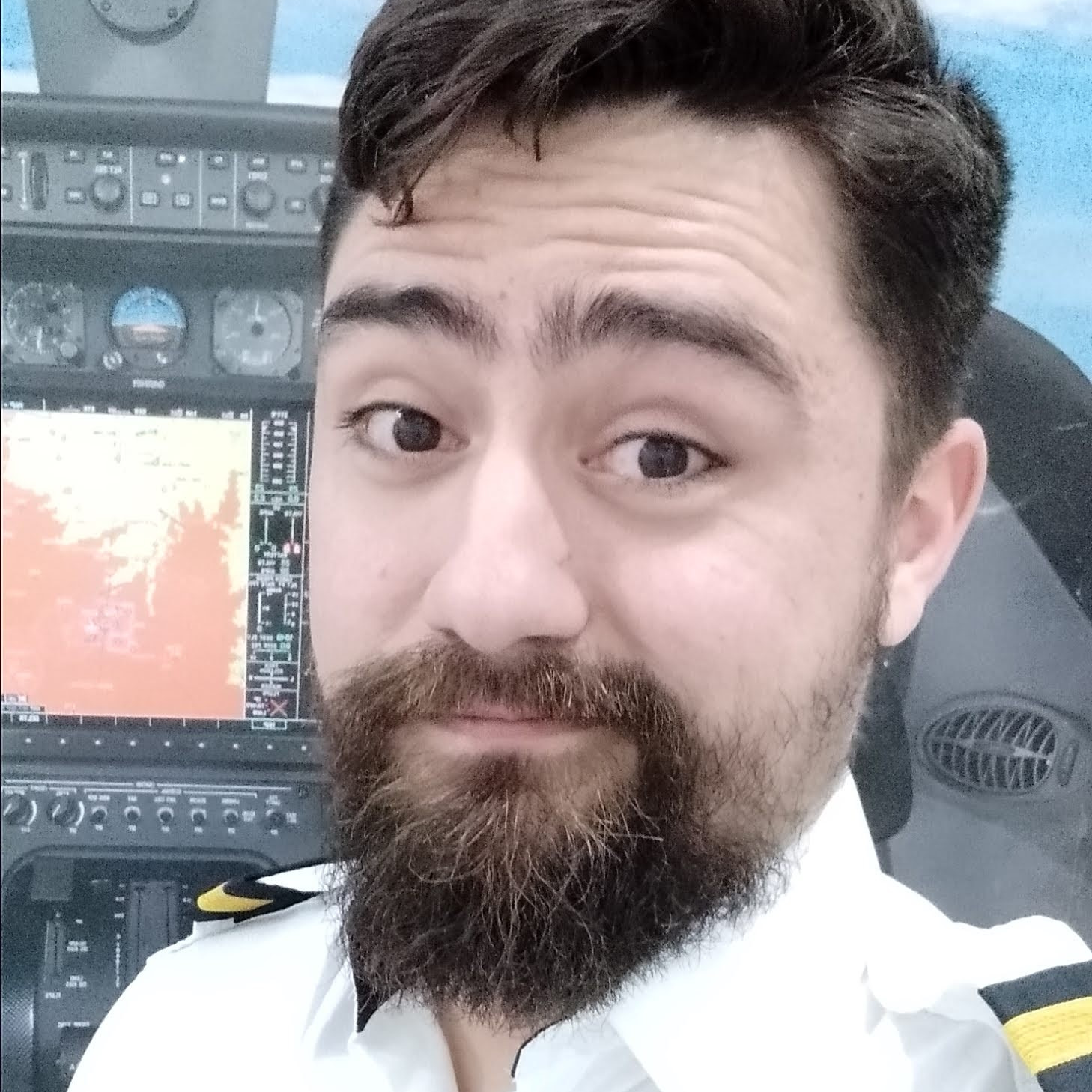Como trabalhar com WordPress em equipe usando MySQL remoto e Git?
E ae pessoal. Tudo bem com vocês?
Hoje vou trazer uma dica bem básica, porém pode ajudar você que é desenvolvedor WordPress e trabalha em mais de um lugar com mais de um notebook ou então quando há mais de uma pessoa envolvida.
Problema
O problema é bastante simples: sincronizar o desenvolvimento para WordPress em mais de um local de trabalho. A solução menos elegante é carregar com você os arquivos e instalar o WordPress em cada estação de trabalho.
Funciona? Sim! Mas é bastante chato, se você for depender do Banco de Dados, por exemplo…
Sincronizando os arquivos
O primeiro passo é sincronizar os arquivos em si. Para isso podemos usar o Git! Se você não manja de Git, corre aqui para aprender logo a usar!
Repositório criado? Todos os amiguinhos desenvolvedores com forks?
É hora de sincronizar o banco de dados!
Localhost? Mais ou menos… mais ou menos…
Seu site está instalado no localhost, certo?
Se estiver tendo problemas com permissões no Linux, dá um olhada nessa dica.
Desenvolver no localhost é obviamente a melhor solução para desenvolver para WordPress sem precisar ficar esperando upload de arquivos toda hora… Mas temos um problema: os arquivos e o Banco de Dados ficam restritos à sua máquina. Sobre os arquivos temos a solução dada ali em cima, mas será que dá pra usar isso para o Banco de Dados? Claro! Git versiona tudo… mas esse trabalho se torna massante (seja versionar o BD exportado, seja o XML exportado pela ferramenta do WP).
MySQL Remoto
A solução é utilizar um banco remoto.
Para isso, você vai precisar já ter uma hospedagem contratada. Se você não possui uma hospedagem, considere contratar uma para seus projetos e principalmente para seu site/blog/portfólio.
Acessando o cPanel, você vai criar o Banco de Dados, o usuário (e senha) e adicionar esse usuário ao Banco normalmente. Com tudo isso pronto, você já pode instalar seu site WordPress. Basta seguir os passos normais da instalação e na hora de colocar os dados do Banco, inserir as informações do banco, tomando cuidado para colocar o endereço do servidor do banco de dados.
Como encontrar o hostname?
Como estamos utilizando um banco remoto, não vamos utilizar localhost como servidor do banco de dados. Para encontrar o nome do servidor (ou hostname) devemos entrar no phpMyAdmin da nossa hospedagem e clicar em Variáveis. Depois é só procurar por hostname:
Segurança
Lembre-se que seu wp-config poderá ser acessado por todos que forkarem seu repositório e com ele o acesso ao seu Banco de Dados, então é muito saudável que o banco e o usuário utilizados nessa instalação sejam separados dos seus outros projetos, de forma a não compartilhar (desnecessariamente) o acesso de tudo o que você tem.
E é isso!
Pronto! Agora todas os forks desse repositório acessam o mesmo banco de dados e você pode trabalhar em equipe ou em mais de um lugar sem ter trabalho, além do controle de versão já feito.
Espero que tenham gostado dessa dica. Ela é bem simples e espero que ajude a galera que está começando agora no desenvolvimento para WP (além da galera mais antiga que não tinha pensado nisso ainda… rsrsrs)
Curta, compartilhe e faça um DEV feliz. Abração!